Создание приложений с помощью разговора
Создавайте Power Apps с помощью ИИ. Опишите приложение, которое вы хотите создать, и ИИ разработает его для вас.
С помощью функции Copilot в Power Apps вы получите советы на обычном языке, которые помогут вам создать свое приложение.
ИИ-помощник доступен на главном экране Power Apps. Вы можете сообщить помощнику ИИ, какую информацию вы хотите собирать, отслеживать или отображать, и помощник создаст таблицу Dataverse и будет использовать ее для создания приложения на основе холста.
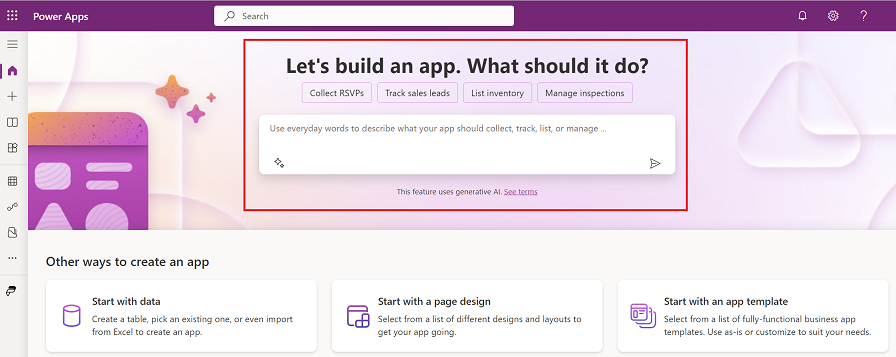
Предварительные условия
- Предварительные требования для функций ИИ: Обзор ИИ Copilot (предварительная версия)
- Эта функция доступна на английском, голландском, французском, немецком, итальянском, японском, португальском (Бразилия) и испанском языках. В зависимости от того, где размещена ваша среда, вам может потребоваться включить перемещение данных между регионами. Дополнительные сведения см. в разделе Помощники и функций генеративного ИИ, доступные при включении перемещения данных между регионами.
Шаг 1. Создайте приложение с помощью ИИ
Чтобы начать, давайте создадим приложение для отслеживания задач по уборке отеля.
Войдите в Power Apps.
В текстовое поле введите hotel housekeeping.
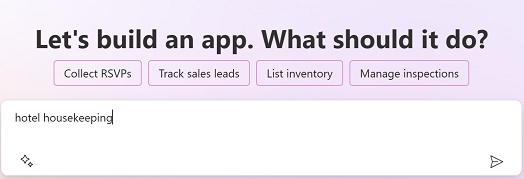
Для вас создается Dataverse таблица с данными, включающими типичные задачи по уборке отеля.
Шаг 2. Проверьте таблицу для своего приложения
На основе того, что вы описали, ИИ сгенерирует таблицу для вашего приложения. Можно выполнять следующие действия:
Предложения: это предлагаемые действия, которые вы можете попросить помощника ИИ выполнить, чтобы завершить работу над таблицей.
Смотреть столбец: выберите, чтобы посмотреть название столбца.
Изменить имя таблицы: просмотреть имя таблицы и ее свойства.
Copilot: введите текст, чтобы проинструктировать помощника ИИ о том, как изменить таблицу, например удалить столбец типа комнаты.
Создать приложение: выберите Создать приложение, чтобы создать приложение на основе таблицы, или выберите Отмена, чтобы начать заново.
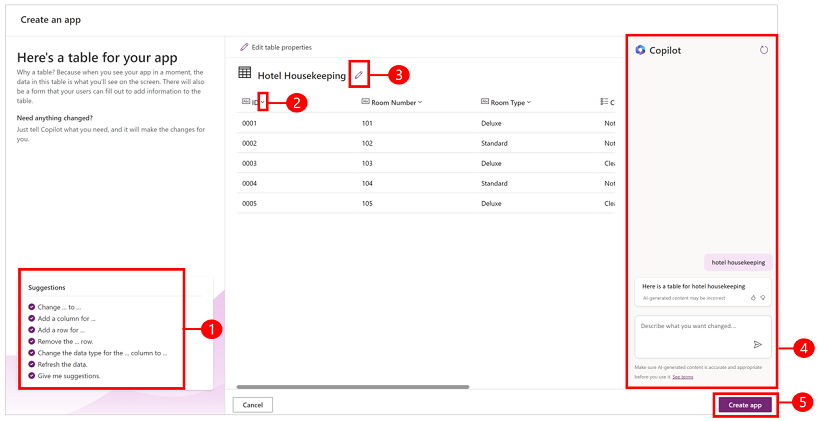
Важно!
Если в процессе создания приложения у вас возникнут проблемы, связанные с разрешениями, или если у вас нет доступа к Dataverse, появится диалоговое окно с предложением создать приложение в вашей собственной среде. Для продолжения вам нужно будет убедиться, что в вашей среде можно создать таблицу и приложение. Если у вас нет своей собственной среды разработки, для вас будет автоматически создана новая среда. Дополнительные сведения см. в разделе Получение среды разработки (предварительная версия).
Шаг 3. Внесите изменения
Если вы хотите внести изменения, используйте панель Copilot, чтобы описать, что вы хотите сделать, и он внесет изменения за вас. Попросим Copilot добавить столбец для отслеживания времени начала и окончания уборки.
В текстовом поле Copilot введите Добавить столбцы для отслеживания времени начала и окончания.
Copilot добавил два новых столбца с названиями Время начала и Время окончания.
Вы можете продолжить редактирование таблицы, добавив такие функции, как статус комнаты, смена комнаты или установка уровней приоритета для каждой комнаты. Когда вы закончите, выберите Создать приложение.
См. также
Обзор ИИ Copilot (предварительная версия)
Добавление элемента управления чат-бота в приложение на основе холста (предварительная версия)
Добавление элемента управления Copilot в приложение на основе холста (предварительная версия)
Использование службы Azure OpenAI в AI Builder (предварительная версия)
Примечание
Каковы ваши предпочтения в отношении языка документации? Пройдите краткий опрос (обратите внимание, что этот опрос представлен на английском языке).
Опрос займет около семи минут. Личные данные не собираются (заявление о конфиденциальности).
Обратная связь
Ожидается в ближайшее время: в течение 2024 года мы постепенно откажемся от GitHub Issues как механизма обратной связи для контента и заменим его новой системой обратной связи. Дополнительные сведения см. в разделе https://aka.ms/ContentUserFeedback.
Отправить и просмотреть отзыв по